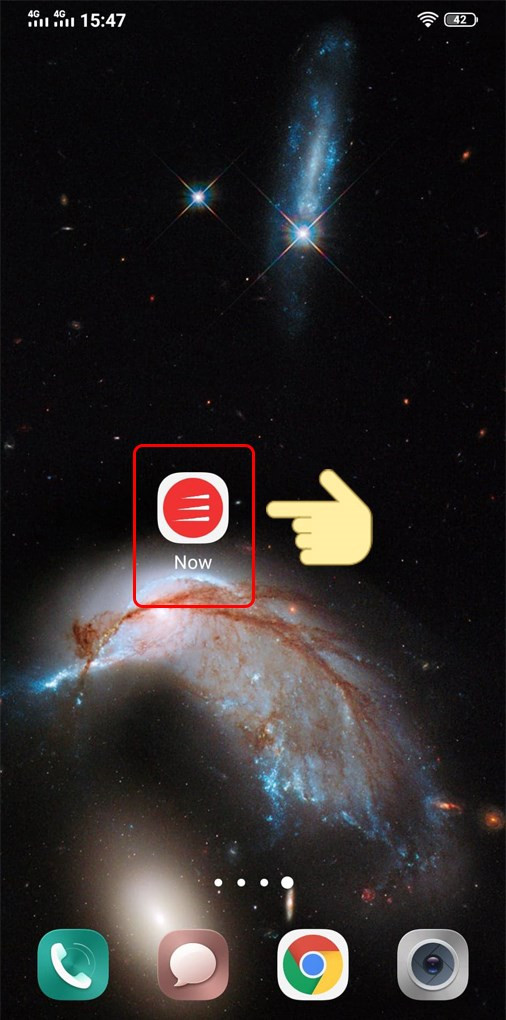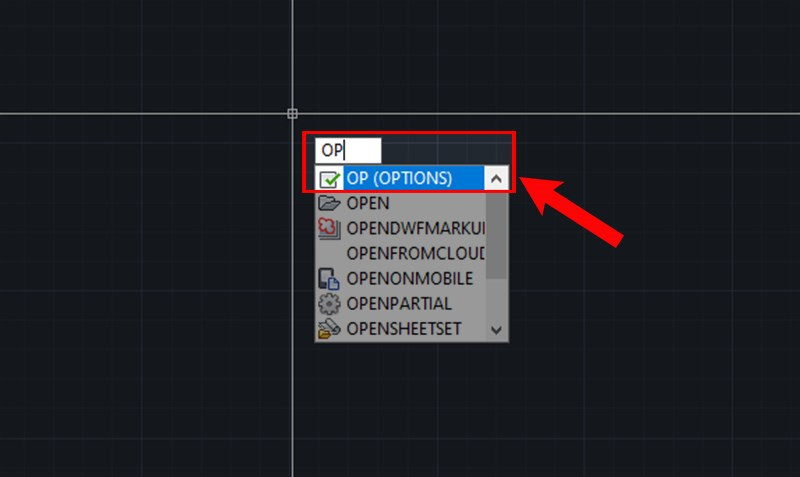Khuếch đại Âm Thanh Máy Tính lên 500% với Sound Booster

Bạn đã bao giờ cảm thấy âm lượng máy tính quá nhỏ, dù đã vặn hết cỡ? Bạn muốn thưởng thức phim ảnh, âm nhạc với âm thanh sống động hơn? Sound Booster, phần mềm khuếch đại âm thanh, sẽ là giải pháp hoàn hảo cho bạn. Hãy cùng xemtingame.com tìm hiểu về công cụ hữu ích này nhé!
Giới thiệu Sound Booster – Phần mềm Tăng Âm Lượng Máy Tính
Sound Booster, một phần mềm mạnh mẽ đến từ Letasoft, cho phép bạn khuếch đại âm thanh trên máy tính lên đến 500%. Công cụ này tương thích với hầu hết các ứng dụng trên Windows, từ trình duyệt web, phần mềm chat, nghe nhạc, xem phim đến cả các tựa game hấp dẫn. Đặc biệt, Sound Booster còn tinh chỉnh âm thanh, mang lại chất lượng tốt hơn so với âm thanh gốc. Điều này cực kỳ hữu ích khi bạn tham gia các cuộc gọi thoại qua Zalo, Skype, Messenger,…
 Sound Booster | Phần mềm khuếch đại âm thanh 500%Sound Booster – Giải pháp tăng âm lượng máy tính hiệu quả
Sound Booster | Phần mềm khuếch đại âm thanh 500%Sound Booster – Giải pháp tăng âm lượng máy tính hiệu quả
Không chỉ tăng âm lượng, Sound Booster còn giải quyết tình trạng âm thanh quá nhỏ khi xem video, nghe nhạc hoặc làm việc với các file âm thanh. Với Sound Booster, bạn sẽ được tận hưởng trọn vẹn trải nghiệm âm thanh sống động, rõ ràng.
Các Tính Năng Nổi Bật của Sound Booster
1. Khuếch Đại Âm Thanh lên đến 500%
Sound Booster có khả năng tăng âm lượng của mọi ứng dụng đang chạy trên hệ thống lên đến 500%. Dù bạn đang lướt web, chơi game hay xem phim, Sound Booster đều có thể đáp ứng nhu cầu khuếch đại âm thanh của bạn.
2. Dễ dàng Sử Dụng
Việc điều chỉnh âm lượng trở nên đơn giản hơn bao giờ hết với Sound Booster. Bạn có thể sử dụng thanh trượt từ khay hệ thống hoặc thiết lập phím tắt để tăng giảm âm lượng nhanh chóng.
3. Khởi Động Tự Động
Sound Booster có thể được thiết lập để tự động khởi động cùng Windows. Tính năng này rất tiện lợi, giúp bạn tiết kiệm thời gian và luôn sẵn sàng tận hưởng âm thanh mạnh mẽ.
4. Hạn Chế Biến Dạng Âm Thanh
Sound Booster liên tục theo dõi và kiểm soát mức tăng âm lượng, giúp ngăn ngừa hiện tượng âm thanh bị rè hoặc biến dạng. Phần mềm này sử dụng hai phương pháp: Chèn mã và hiệu ứng APO để tối ưu chất lượng âm thanh. Ngoài ra, tính năng SuperBoost giúp tăng cường âm thanh hơn nữa, tuy nhiên có thể gây ra một chút biến dạng âm thanh.
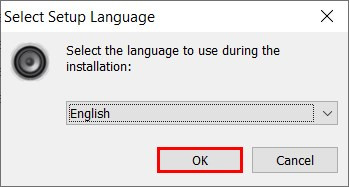 Chọn ngôn ngữ cài đặtGiao diện cài đặt Sound Booster
Chọn ngôn ngữ cài đặtGiao diện cài đặt Sound Booster
Hướng Dẫn Tải và Cài Đặt Sound Booster
- Tải file cài đặt Sound Booster từ đường link đầu bài viết.
- Mở file cài đặt, chọn ngôn ngữ và nhấn “OK”.
- Nhấn “Next” để tiếp tục.
- Chọn “I accept the agreement” để đồng ý điều khoản và nhấn “Next”.
- Chọn ổ đĩa cài đặt (mặc định là ổ C) và nhấn “Next”.
- Nhấn “Install” để bắt đầu cài đặt.
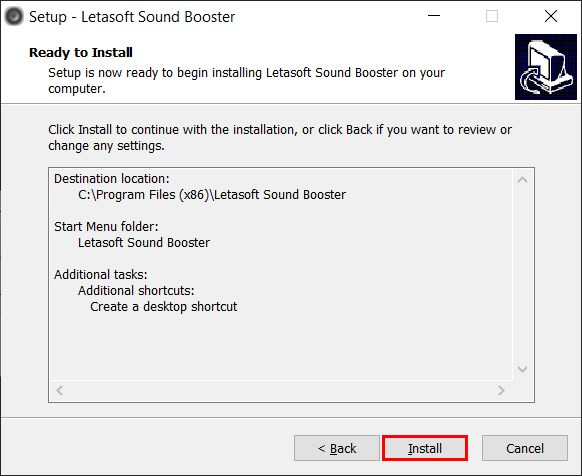 Nhấn Install để cài đặtBắt đầu cài đặt Sound Booster
Nhấn Install để cài đặtBắt đầu cài đặt Sound Booster
Hướng Dẫn Sử Dụng Sound Booster
Sau khi cài đặt, biểu tượng Sound Booster (hình chiếc loa) sẽ xuất hiện trên thanh Taskbar.
1. Điều Chỉnh Âm Lượng
Nhấn chuột trái vào biểu tượng Sound Booster, tích chọn “Enable” và kéo thanh trượt để điều chỉnh âm lượng từ 100% đến 500%.
Điều chỉnh âm lượng với Sound Booster
2. Cài Đặt Nâng Cao
Nhấn chuột phải vào biểu tượng và chọn “Settings” để truy cập các cài đặt nâng cao như: ngôn ngữ, phím tắt tăng/giảm âm lượng, mức âm lượng khởi động, khởi động cùng Windows, tự động kiểm tra cập nhật,…
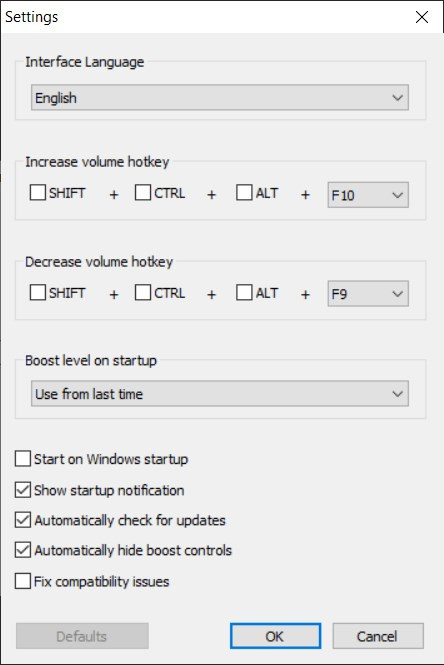 Cài đặt Sound BoosterCài đặt nâng cao của Sound Booster
Cài đặt Sound BoosterCài đặt nâng cao của Sound Booster
Biểu tượng Sound Booster trên thanh Taskbar
Sound Booster là một công cụ tuyệt vời giúp bạn trải nghiệm âm thanh máy tính một cách trọn vẹn hơn. Hy vọng bài viết này hữu ích với bạn. Hãy chia sẻ trải nghiệm của bạn với Sound Booster dưới phần bình luận nhé!